
- Excel 函数教程
- Excel 函数 - 首页
- 兼容性函数
- 逻辑函数
- 文本函数
- 日期和时间函数
- 多维数据集函数
- 数学函数
- 三角函数
- 数据库函数
- 动态数组函数
- 工程函数
- 财务函数
- 信息函数
- 查找和引用函数
- 统计函数
- Web 函数
- Excel 有用资源
- Excel - 快速指南
- Excel - 有用资源
- Excel - 讨论
Excel - BINOMDIST 函数
BINOMDIST 函数
Excel 的 BINOMDIST 函数将检索二项分布概率。它用于确定在一定数量的独立试验中获得特定成功次数的概率,并且给定成功的恒定概率。例如,它可以用来确定特定商店中电子设备故障的概率,预测获得90分以上学生的概率等等。
BINOMDIST 函数取代了 Excel 2010 中的 BINOM.DIST 函数。
兼容性
此高级 Excel 函数与以下版本的 MS-Excel 兼容:
- Microsoft 365 版 Excel
- Microsoft 365 for Mac 版 Excel
- 网页版 Excel
- Excel 2021
- Excel 2021 for Mac
- Excel 2019
- Excel 2019 for Mac
- Excel 2016
语法
BINOMDIST 函数的语法如下:
BINOMDIST (number_s,trials,probability_s,cumulative)
参数
您可以将以下参数与 BINOMDIST 函数一起使用:
| 参数 | 描述 | 必填/可选 |
|---|---|---|
| Number_s | 它表示在进行试验时成功的次数。 | 必填 |
| Trials | 它指定独立试验的总数。 | 必填 |
| Probability_s | 它指定每次试验成功的概率。 | 必填 |
| Cumulative |
它指定逻辑值 True 或 False。 如果累积值为 TRUE,则 BINOMDIST 函数将检索累积分布函数;否则,BINOMDIST 将检索概率质量函数。 |
必填 |
备注
- 如果 Number_s 和 Trials 为小数,则这两个参数值将四舍五入为整数。
- 您也可以为 K 个成功的次数实现二项分布函数。
- 如果除 Cumulative 参数外的任何参数包含非数值,则 BINOMDIST 函数将返回 #VALUE! 错误。
- 如果 Number_s 小于 0 或大于 Trials,则 BINOMDIST 函数将返回 #NUM! 错误。
- 如果 Probability_s 包含负值或其值大于 1,则 BINOMDIST 将返回 #NUM! 错误。
BINOMDIST 函数示例
练习以下示例以学习如何在 Excel 中使用BINOMDIST 函数。
示例 1
如果 Number_s 和 Trials 为小数,则这两个参数值将四舍五入为整数。
解决方案
考虑一个样本数据集,您必须在其中评估包含 165.7 个成功次数的二项概率,在 1234.43.8 次试验中,每次试验成功的概率为 0.1。您可以输入公式=BINOMDIST(C3, C2, C4, C5) 并按Enter 键以获得如下所示的结果:
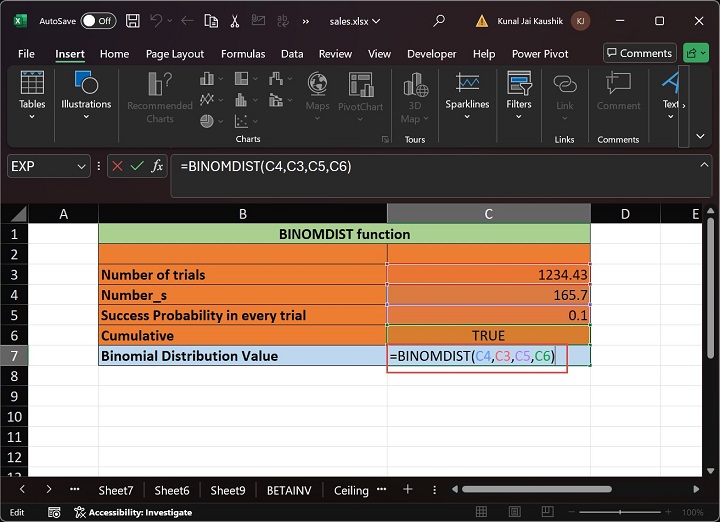
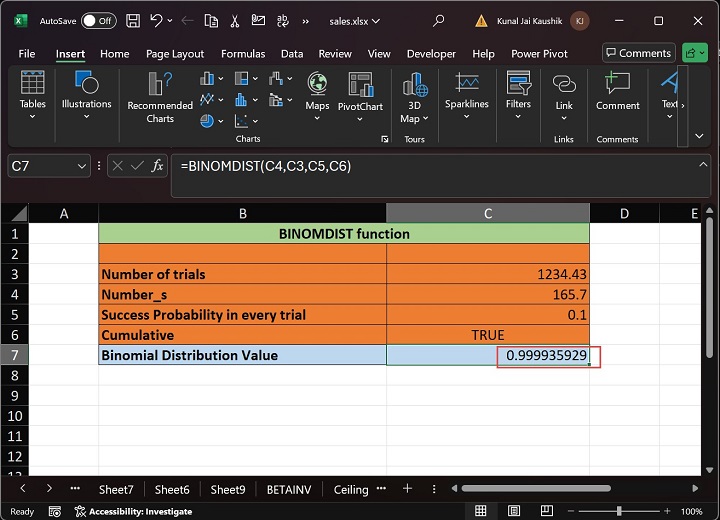
此处,C3 和 C4 单元格中显示的试验次数和成功值将被截断。
示例 2
您也可以为 K 个成功的次数实现二项分布函数。
解决方案
步骤 1 - 考虑一个样本数据集,您可以在C 列中逐行执行BINOMDIST() 函数。
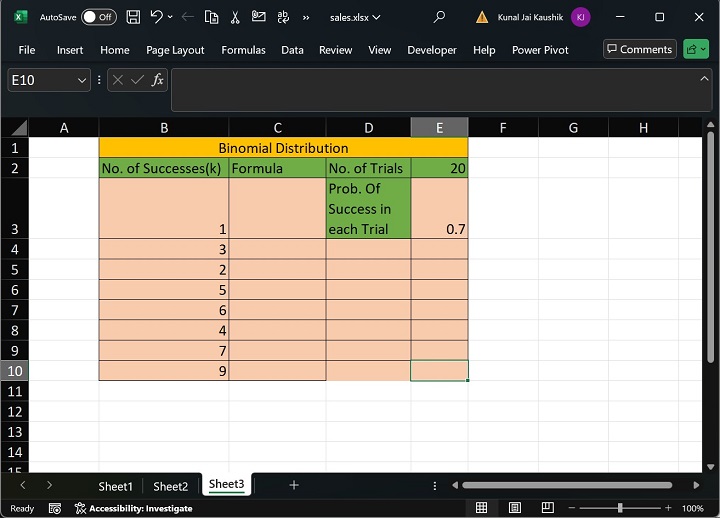
步骤 2 - 在C3 单元格中输入公式“=BINOMDIST(B3,E2,E3,TRUE)”,如下所示:
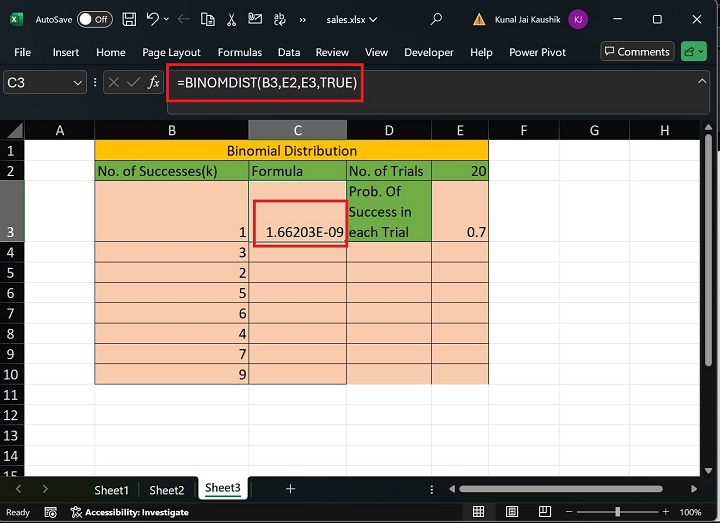
步骤 3 - 此外,为C4:C10 范围内的其余单元格输入类似的公式,如下所示。
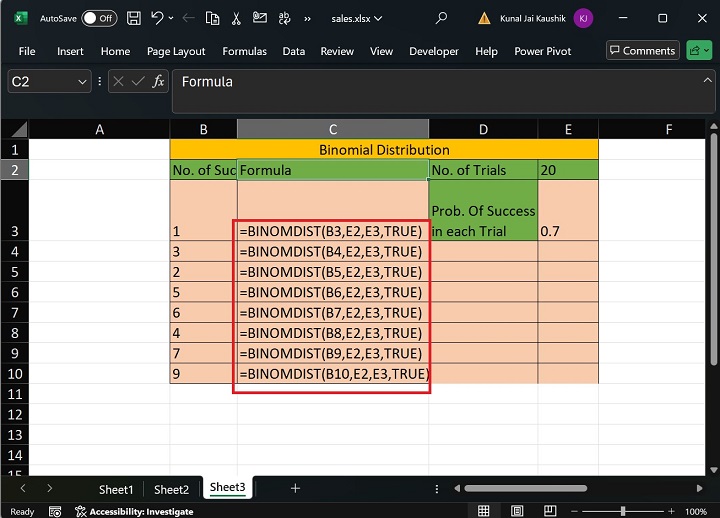
注意 - 您可以使用“公式”选项卡下“公式审核”组中的“显示公式”选项来查看 C 列中的公式。
步骤 4 - 因此,您可以获得 C3:C10 范围内 K 个成功次数的二项分布。
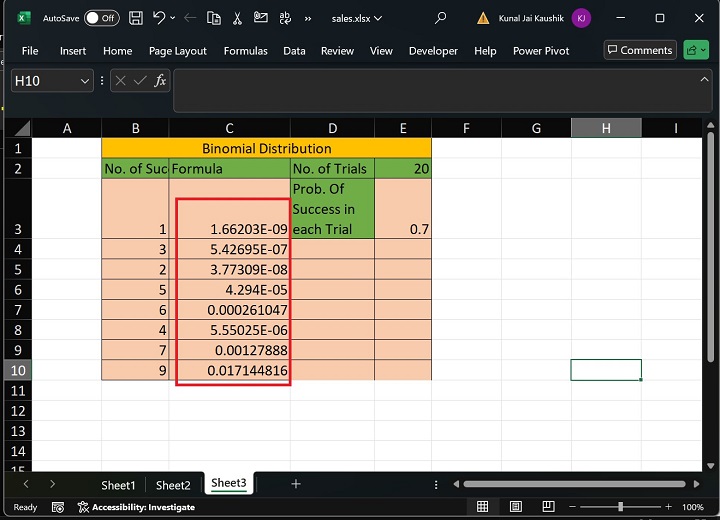
示例 3
如果除 Cumulative 参数外的任何参数包含非数值,则 BINOMDIST 函数将返回 #VALUE! 错误。
解决方案
首先,在 C3 和 C4 单元格中写入“binomial”和“xy”文本值。在 C7 单元格中输入公式=BINOMDIST(C4,C3,C5,C6) 并按 Enter 键。
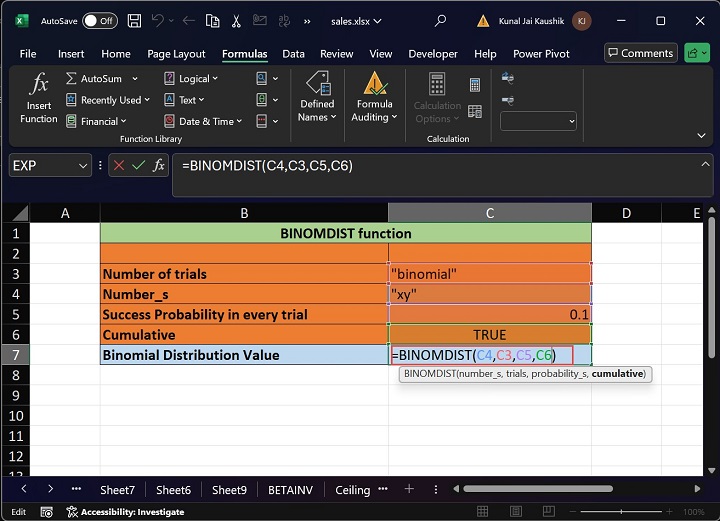
输入 BINOMDIST 函数后,将检索 #VALUE! 错误,因为此函数对非数值参数效率不高。只有 Cumulative 参数包含 True 或 False 的布尔值。
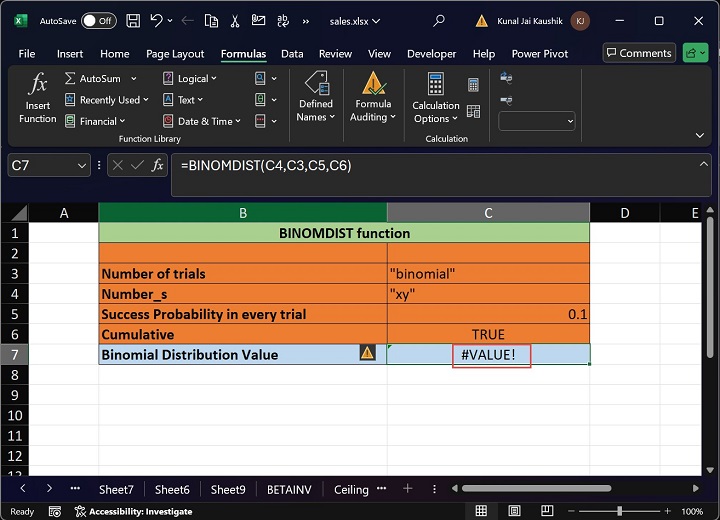
示例 4
如果 Number_s 小于 0 或大于 Trials,则 BINOMDIST 函数将返回 #NUM! 错误。
解决方案
如屏幕截图所示,Number_s 参数在C4 单元格中包含指定为 -12 的负值。然后,在C7 单元格中写入公式=BINOMDIST(C4,C3,C5,C6) 并按Enter 键。
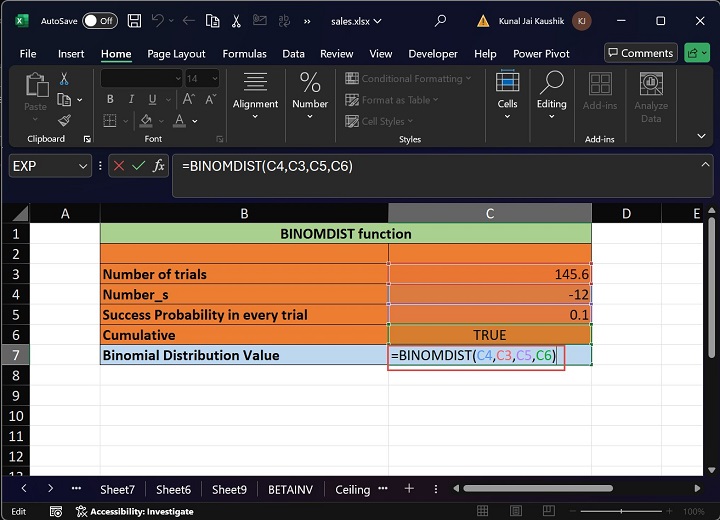
因此,如果成功次数包含负值或其给定值大于二项分布函数中的试验次数参数,则结果值为 #NUM! 错误。
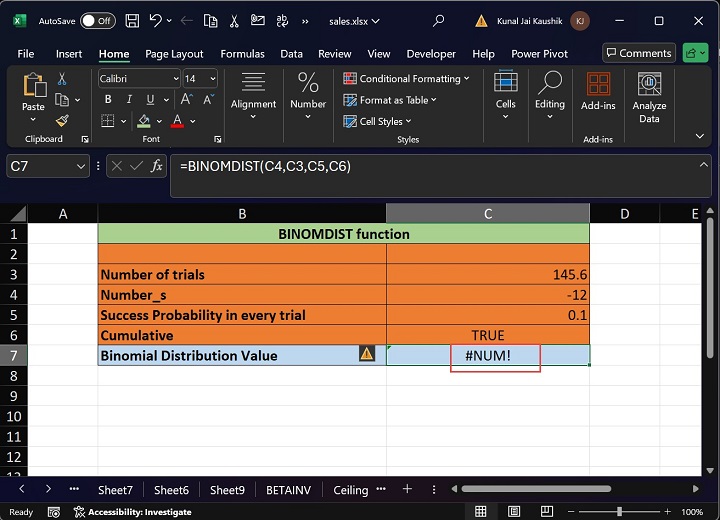
示例 5
如果 Probability_s 包含负值或其值大于 1,则 BINOMDIST 将返回 #NUM! 错误。
解决方案
您可以将C6 单元格中的“每次试验的成功概率”值设置为 12,并在C7 单元格中输入公式=BINOMDIST(C4,C3,C5,C6) 并按Enter 键。
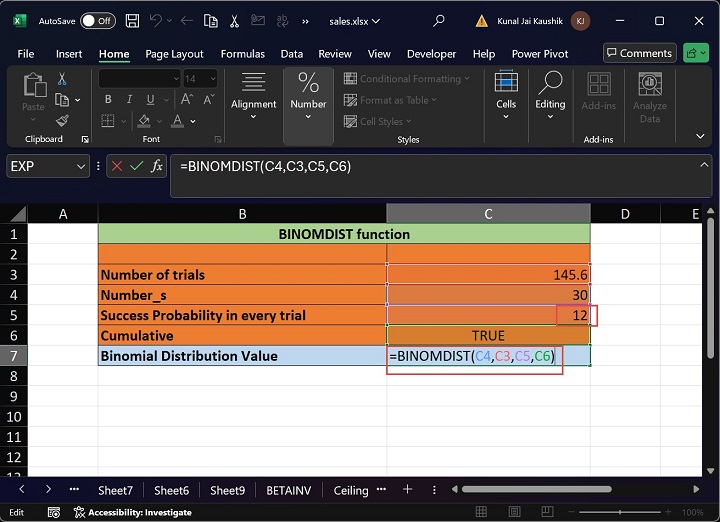
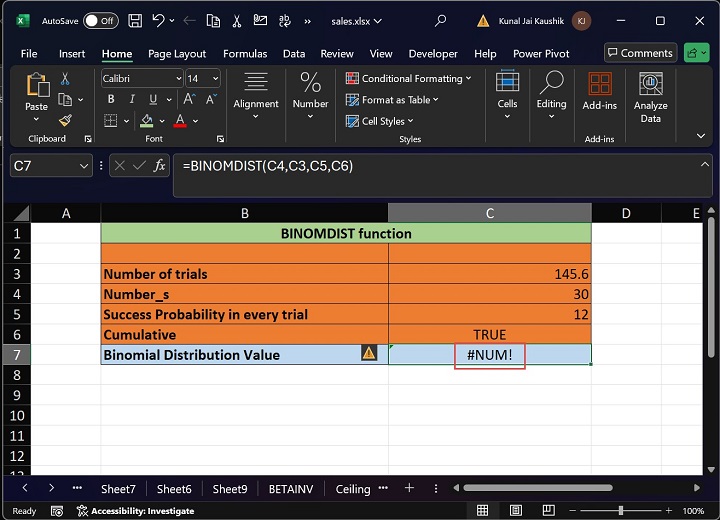
因此,对于这种情况,将检索 #NUM! 错误。成功概率参数的值必须介于 0 和 1 之间。